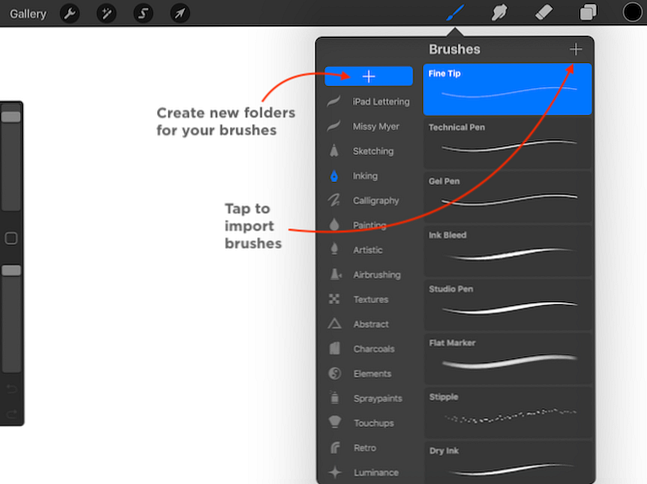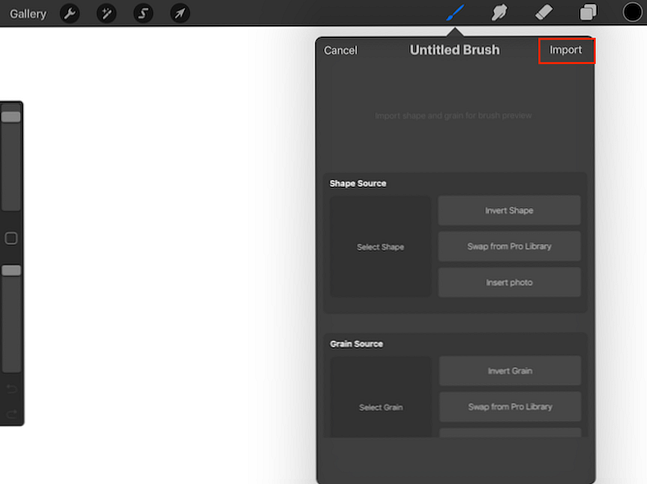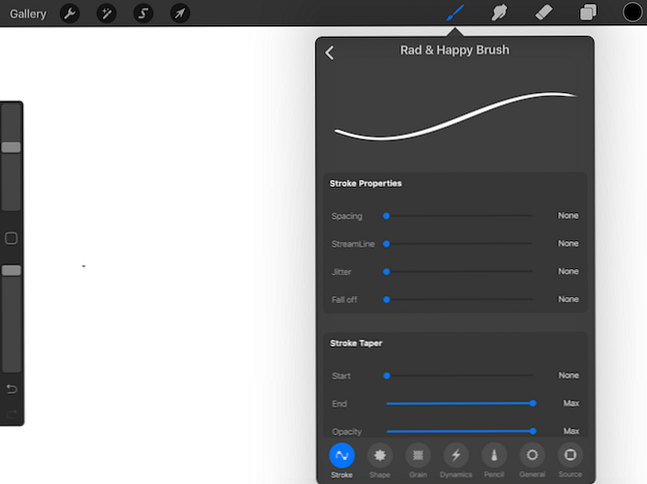Come installare i pennelli in Procreate

Le scritte a mano sono di gran moda ora, e se sei interessato a provarlo, una delle app più popolari che vorresti aggiungere al tuo arsenale è Procreate. E per ottenere il massimo dall'app, probabilmente vorrai installare alcuni pennelli a mano libera o a pagamento.
Installare i pennelli che hai scaricato non potrebbe essere più facile.
Come installare i pennelli in Procreate
Puoi scaricare i pennelli sul tuo computer e salvarli sul cloud (iCloud o Dropbox) o scaricarli direttamente sul tuo iPad.
Se scarichi i file sul tuo iPad come file ZIP, puoi decomprimere i file con un'applicazione gratuita come FileExplorer: File Manager o iZip. Indipendentemente da come scegli di scaricare il pennello, il processo di installazione è lo stesso:
- Apri una nuova area di disegno e tocca l'icona del pennello per aprire il pannello Pennelli.
- Seleziona la cartella in cui desideri installare il pennello. (Puoi creare una nuova cartella toccando il pulsante + in cima all'elenco dei set di pennelli.)
- Toccare il pulsante + sopra l'elenco di pennelli per importare un nuovo pennello.
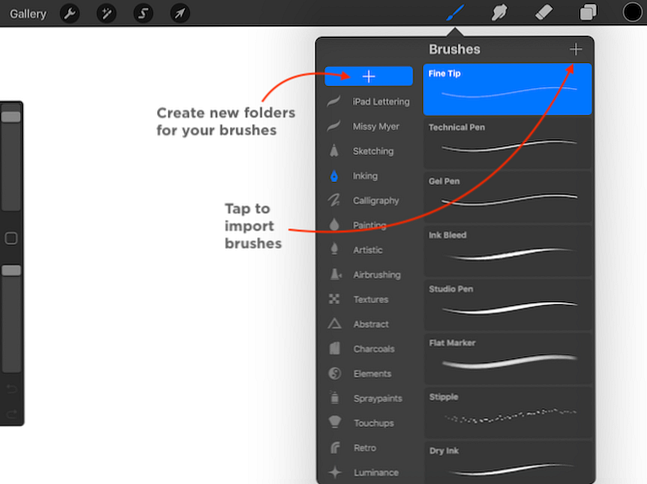
- Rubinetto Importare nella finestra di dialogo che si apre.
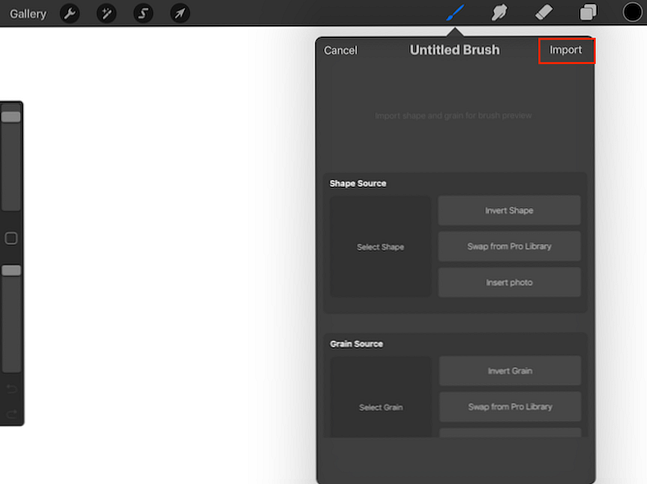
- Vedrai l'interfaccia File dell'iPad. Passare alla cartella contenente i pennelli Procreate scaricati.

- Tocca il pennello che desideri installare. Lo schermo tornerà alla tela Procreate con il pannello a spazzola aperto. (All'inizio il pennello verrà etichettato come un pennello senza titolo, ma una volta premuto il pulsante Indietro per tornare all'elenco dei pennelli, verrà visualizzato il nome.)
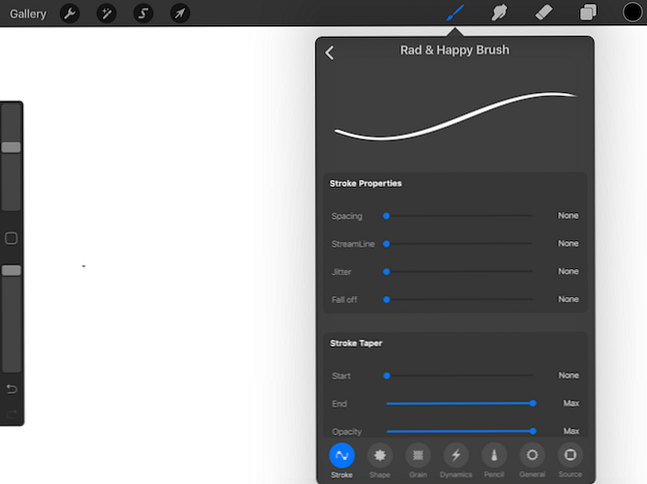
Per iniziare, puoi trovare alcuni fantastici pennelli gratuiti Procreate per gentile concessione di Missy Myer.
Mentre Procreate è perfetto per le scritte a mano, non è l'unico modo per utilizzare la popolare app per iPad. È una delle più potenti app di arte per iPad Procreate: una delle più belle e potenti app di grafica per iPad disponibili oggi Procreate: una delle più belle e potenti applicazioni di grafica per iPad disponibili oggi Impostiamo le aspettative all'inizio: non è questo un post su come ho usato l'app per iPad Procreate per creare fantastiche opere d'arte, perché a chi importa. Leggi di più là fuori.
Immagine di credito: tomeversley / Depositphotos
Scopri di più su: Graphic Design, Procreate.